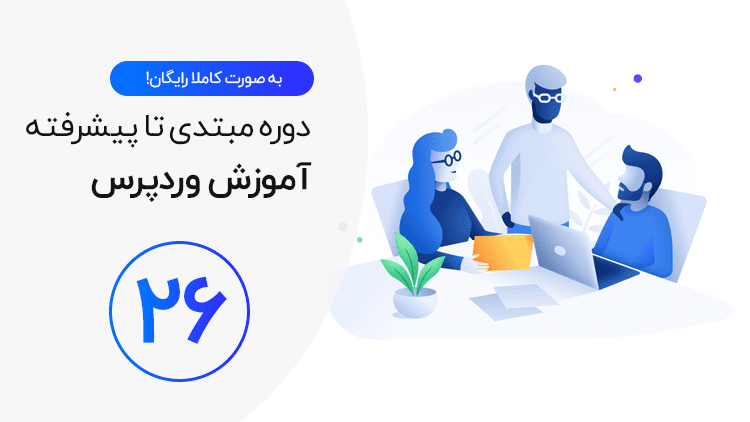اگر شما به دنبال یک راه برای پشتیبان گیری از یک سایت وردپرس به صورت رایگان هستید، UpdraftPlus قطعا یکی از محبوب ترین و بهترین افزونه هاست. نه تنها این امکان را به شما می دهد که نسخه پشتیبان تهیه کنید، بلکه می توانید وبسایت خود را به صورت خودکار پشتیبان گیری کنید و همچنین تنها با چند کلیک یک پشتیبان را بازگردانی کنید.
در این آموزش، ما به صورت گام به گام با افزونه UpdraftPlus یک بک اپ از وردپرس تهیه می کنیم ( بکاپ کامل از وردپرس) و همچنین می توانید از فیلم آموزش که در انتهای مقاله هست استفاده کنید.
[toc]
آشنایی سریع با UpdraftPlus
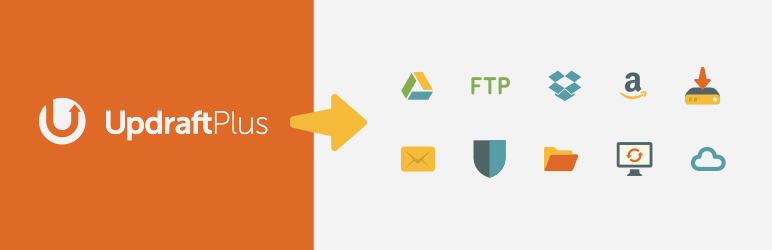
اگر می خواهید که از یک سایت وردپرس نسخه پشتیبان یا بک آپ تهیه کنید، UpdraftPlus افزونه ای کاربردی برای شماست. با بیش از 14 میلیون نصب و استفاده، به بهترین و محبوب ترین افزونه شناخته شده است و تمامی مراحل فقط با چند کلی تموم میشه.
راه اندازی UpdraftPlus بسیار سریع و آسان است. همچنین نسخه بکاپ را می توانید به صورت مستقیم در سیستم های اشتراکی ذخیره کنید :
- Dropbox
- درایو گوگل
- آمازون S3
- RackSpace Cloud
- DreamObjects
- OpenStack Swift
- Vault Updraft
- پست الکترونیک
می توانید با استفاده از این پلاگین هم نسخه پشتیبان از وردپرس تهیه کنید و هم نسخه پشتیبان ها را برگردانید.
حتی می توانید فایل های بک آپ را در سیستم کامپیوتر خود ذخیره کنید.
نصب UpdraftPlus
برای پشتیبان گیری از سایت وردپرس، ابتدا باید افزونه UpdraftPlus را نصب کنید. برای نصب افزونه، داشبورد وردپرس خود را باز کنید و افزونه ها > افزودن را از نوار منو انتخاب کنید.
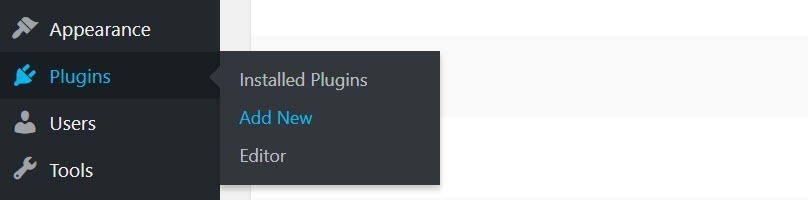
سپس UpdateraftPlus را در نوار جستجو تایپ کنید. UpdateFlow WordPress Backup Plugin را انتخاب کرده و روی هم اکنون نصب کن > فعال کردن کلیک کنید.
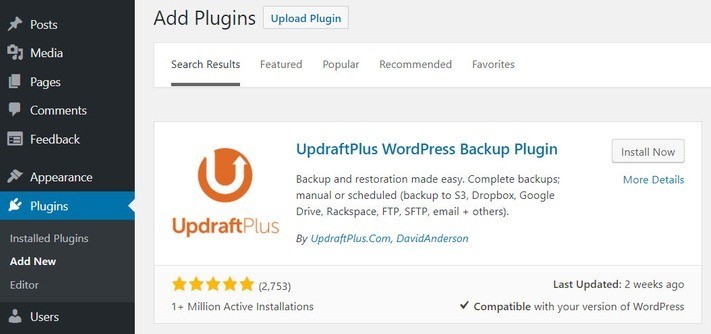
راه اندازی UpdraftPlus برای تهیه نسخه پشتیبان از وردپرس
برای پیکربندی افزونه به قسمت، تنظیمات > پشتیبان های UpdraftPlus را انتخاب کنید.
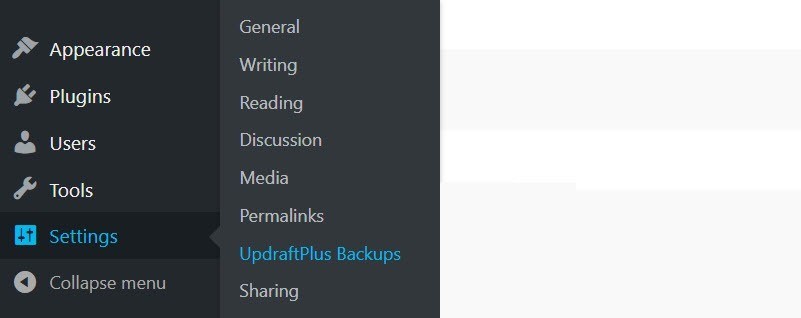
این منو صفحه Backup / Restore را باز می کند، جایی که می توانید تنظیمات UpdraftPlus را با توجه به نیازهای پشتیبان خود سفارشی کنید. پس نگاهی به تنظیمات افزونه می اندازیم …
پشتیبان گیری دستی ( بکاپ کامل از وردپرس)
در پیشخوان اصلی، UpdraftPlus به شما امکان می دهد تا هر زمان که بخواهید از وب سایت وردپرس خود را به صورت دستی پشتیبان تهیه کنید. برای انجام این کار، فقط روی دکمه تهیه پشتیبان (Backup Now) کلیک کنید.
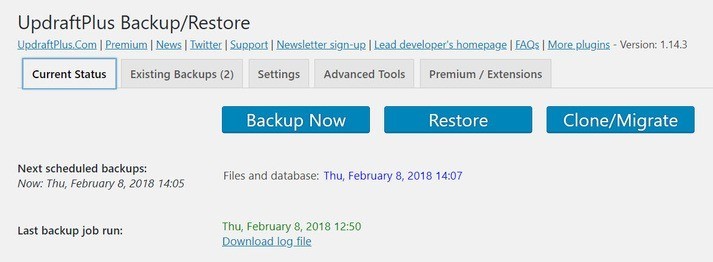
شما می توانید فایل های بک آپ را در سیستم خود و یا در سیستم های دیگر ذخیره کنید(توضیحات بیشتر رو در ویدئوی آموزشی در انتهای همین مقاله می توانید مشاهده کنید.)
پیکربندی تهیه نسخه پشتیبان برنامه ریزی شده
برای صرفه جوی در وقت و زمان می توانید پشتیبان گیری از وردپرس رو به صورت خودکار تنظیم کنید و این افزونه به صورت زمانبندی شده از وردپرس بک آپ تهیه می کند. برای این منظور به قسمت تنظیمات(Settings) مراجعه کنید.
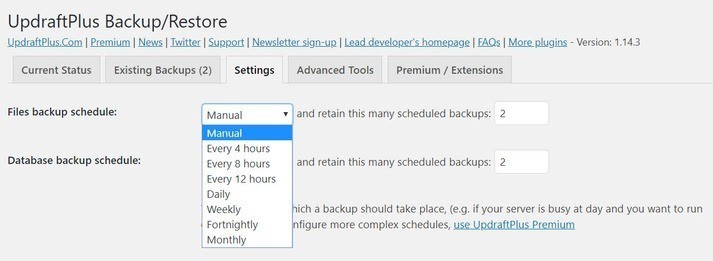
در اینجا می توانید انتخاب کنید که زمانبندی بک آپ چه موقعی باشد و یا از چه قسمت هایی بک آپ تهیه شود، زمانبندی شامل :
- هر 4، 8 یا 12 ساعت
- روزانه
- هفتگی، هر دو هفته یا ماهانه
انتخاب شما بستگی به چگونگی به روز رسانی سایت شما خواهد داشت. به عنوان مثال، اگر شما در حال اضافه کردن محتوا به صورت هفتگی هستید، پس از آن پشتیبان گیری هفته ای احتمالا برای سایت شما کافی خواهد بود.
فقط عجله نکنید! برای بکاپ کامل از وردپرس بعد از تنظیمات حتما بر روی دکمه ذخیره تنظیمات(Save Changes) کلیک کنید تا پیکربندی سفارشی ما ذخیره شوذ.
مکان ذخیره سازی از راه دور، را انتخاب کنید
UpdraftPlus با راه حل های متعدد ذخیره سازی از راه دور سازگار شده است، بنابراین شما می توانید انتخاب های مختلفی در مکان های پشتیبان داشته باشید. برگه تنظیمات را دوباره انتخاب کنید و به پایین صفحه بروید و گزینه ذخیره سازی از راه دور(Storage Remote) را انتخاب کنید.
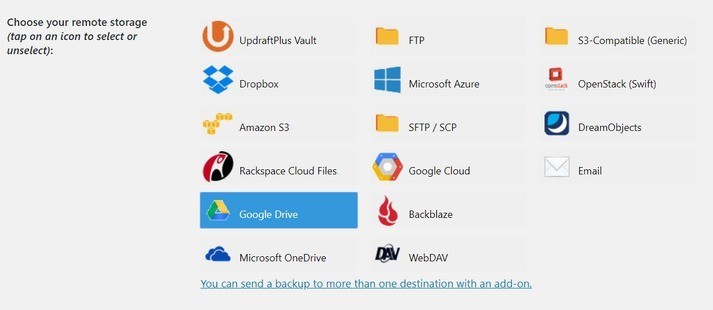
سپس، روی یک آیکون کلیک کنید تا مکان ذخیره سازی از راه دور را که می خواهید انتخاب کنید. بعد از انتخاب سیستم مورد نظر در زیر تنظیماتی برای سیستم انتخابی شما ظاهر می شود و باید به این سیستم وصل شوید.
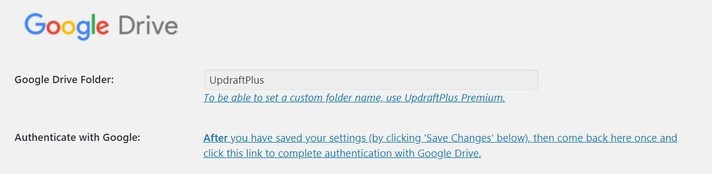
هر سیستم ذخیره سازی دارای یک فرایند ورود متفاوت است بنابراین به سادگی دستورالعمل های ارائه شده را دنبال کنید. در این مقاله Wordoress Tutorial، ما برای پشتیبان گیری سیستم Google Drive انتخاب کرده ایم. برای انجام این کار، نماد Google Drive را انتخاب کرده و سپس ذخیره تنظیمات(Save Changes) را در پایین صفحه انتخاب کنید. سپس این پنجره را مشاهده خواهید کرد.
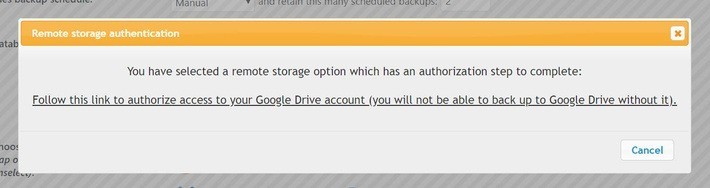
بر روی لینک در این پنجره باز شده کلیک کنید. از شما خواسته خواهد شد تا به حساب Google خود وارد شوید سپس برای اجازه دادن به UpdateFolds برای مشاهده و مدیریت فایل ها در Google Drive خود، اجازه دهید.
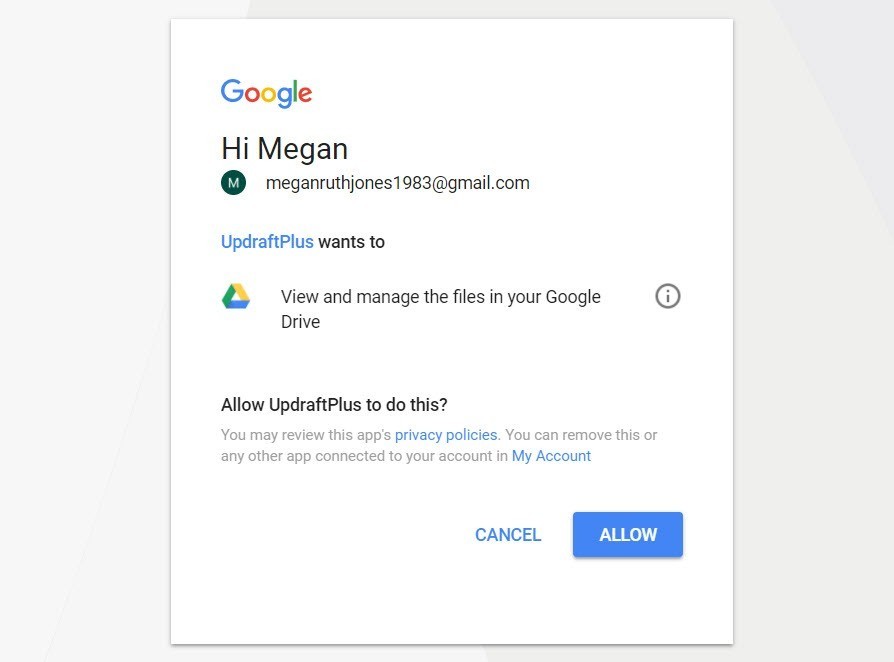
آخرین مرحله این است که دکمه راه اندازی کامل(Complete Setup) را برای اتصال انتخاب کنید.
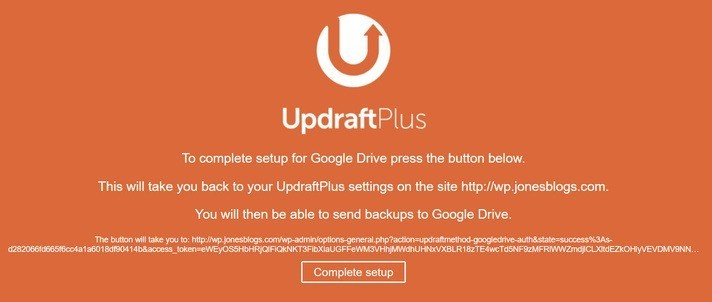
همه پشتیبان گیری ها در حال حاضر به طور مستقیم در Google Drive شما ذخیره می شوند.
اگر می خواهید چندین مکان ذخیره سازی برای بک آپ انتخاب کنید و یا این فایل های بک آپ در بیش از یکجا ذخیره شوند، می توانید این کار را با ارتقا به UpdraftPremium (نسخه تجاری) انجام دهید.
بازگرداندن (رستور) نسخه پشتیبان
ممکن است زمانی بوجود آید که شما نیاز به بازگرداندن نسخه پشتیبان داشته باشید. این فرآیند بسیار آسان است و با چند کلیک ساده می توانید نسخه پشتیبان یا بک آپ را بازگردانی و یا رستور کنید.
1 – بنابراین برای شروع، در قسمت پیشخوان افزونه به زبانه Backup / Restore مراجعه کنید.
2 – در قسمت پایین تمامی بک آپ هایی که تهیه کردید رو می توانید مشاهده کنید.
3 – برای بازگرداندن پشتیبان، روی بازیابی کلیک کنید. شما همچنین می توانید فایل ها را با کلیک کردن بر روی لینک آپلود پشتیبان، فایل ها را آپلود کنید.
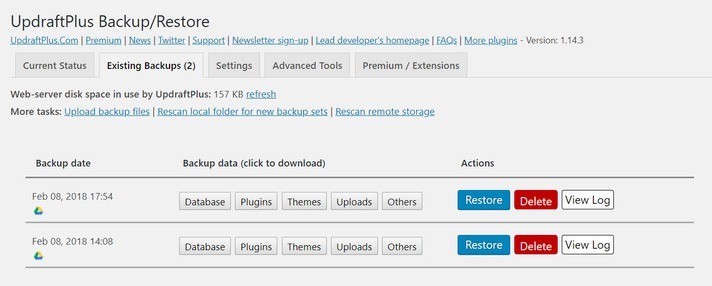
4 – بعد از شما خواسته خواهد شد که اجزایی را که می خواهید بازگردانده شود را انتخاب کنید. اینها شامل …
- افزونه ها
- قالب ها
- آپلود
- فایل های دیگر
- بانک اطلاعاتی
اجزای انتخابی شما به نیازهای شما بستگی دارد. اما اگر می خواهید کل سایت خود را بازگردانید، باید تمام پنج گزینه را انتخاب کنید.
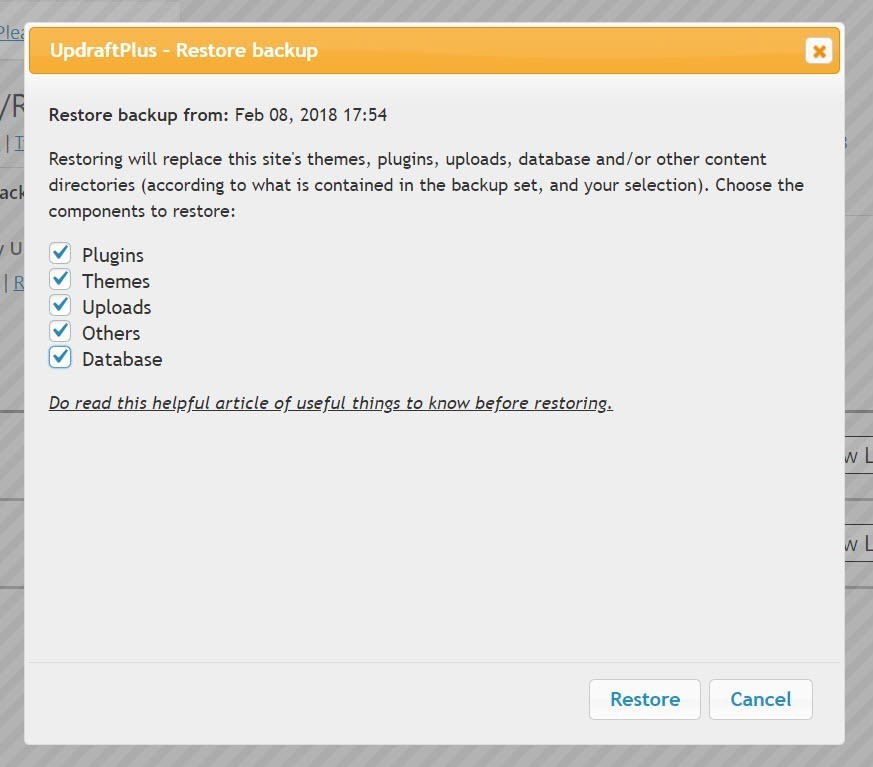
هنگامی که فایل های شما از مکان دورافتاده شما بازیابی شوند، باید دستورالعملهای پنجره های مشاهده شده را دنبال کنید. این مشکل نیست و به سادگی باید ویزارد را دنبال و فقط بر روی موس کلیک کنید.
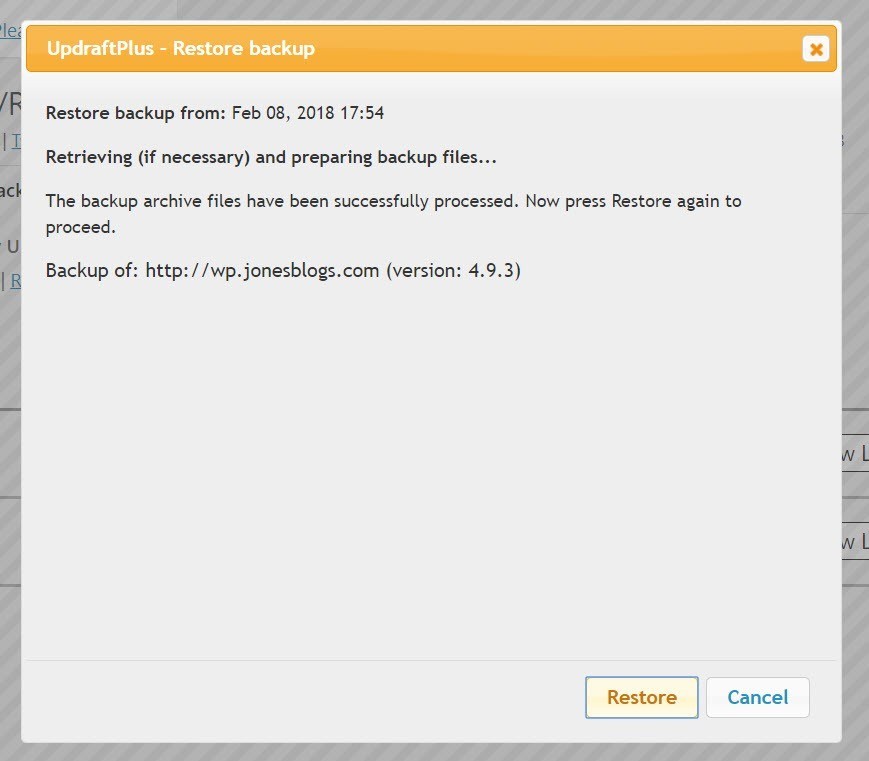
اگر شما ویزارد مربوطه را به درستی طی کرده باشید باید بک آپ شما به درستی بازگردانی شده باشد و بعد از بازگردانی وردپرس از پیشخوان خارج شده و باشد شما دوباره با وارد کردن نام کاربری و کلمه عبور به وردپرس وارد شوید.
نتیجه گیری
تهیه نسخه پشتیبان یک امر بسیار پسندیده و مهمی است که باید هر کسی با آن آشنا شود تا بتوانید از اطلاعات مهم خود یک نسخه کپی تهیه کند تا در صورت بروز مشکل بتواند اطلاعات خود را بازگردانی کنند. در وردپرس هم یک افزونه بسیار قدرتمند وجود داره که می تونم بگم بهترین افزونه موجود برای پشتیبان گیری از وردپرس محسوب می شود و نام این افزونه UpdraftPlus است. این افزونه دارای 2 نسخه رایگان و پولی است که نسخه رایگان می توانید برای کارها سنگین هم جواب گو باشد.